Úvod
Chcete-li začít používat Bing AI s ChatGPT, otevřete Bing.com na Microsoft Edge, klikněte na „Chat“ a položte složité lidské otázky. Můžete klást doplňující otázky, změnit styl konverzace nastavte na „Kreativní“, „Vyvážený“ nebo „Přesný“, a pomocí možnosti „Nové téma“ zahájit konverzaci znovu. Na pravé straně vidíte seznam nedávných aktivit, kde si můžete prohlédnout předchozí odpovědi.
Jak používat Bing AI s ChatGPT
AKTUALIZOVÁNO 17.5.2023: Začít používat novou Bing Chat AI s ChatGPT je snadné a v této příručce se dozvíte, jak na to. Bing Chat kombinuje vyhledávač Microsoftu s verzí chatbota ChatGPT od OpenAI pro více lidských konverzačních odpovědí.
Co je Bing Chat AI?
Na rozdíl od tradičního vyhledávání, Bing Chat může odpovídat na složité otázky a provádět různé úkoly. Je důležité si uvědomit, že odpovědi nemusí být vždy přesné.
Jak chatovat s Bing AI poháněnou ChatGPT
-
Otevřete Bing: Navštivte stránku Bing na Microsoft Edge. Na stránce najdete nové vyhledávací pole, které podporuje až 1000 znaků. Pro příliš mnoho dotazů se přihlaste.
-
Zadejte dotaz: Zaměřte se na přirozeně formulované otázky. Například „Co potřebuji udělat k instalaci systému Windows 11?“
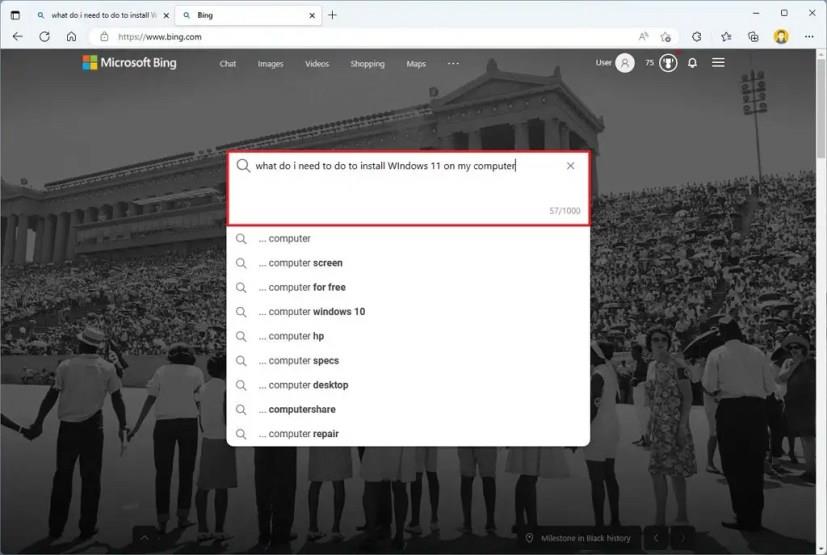
-
Výsledky vyhledávání: Po zadání dotazu se zobrazí výsledky s odkazy. Na pravé straně najdete rozhraní Bing AI s citacemi informačních zdrojů.
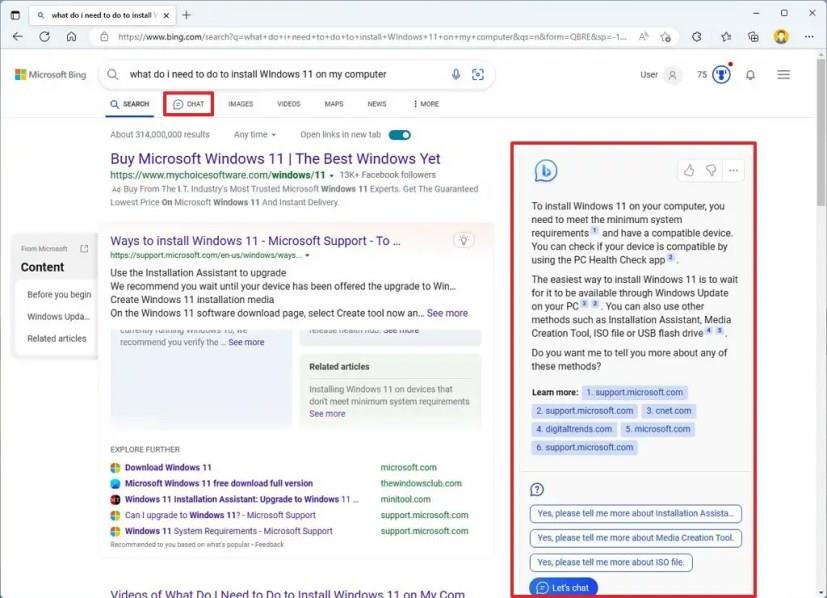
-
Přístup k chatbotu: Klikněte na tlačítko „Pojďme chatovat“.
-
Interakce v chatu: Chat se mění a podobá se konverzaci s osobou.
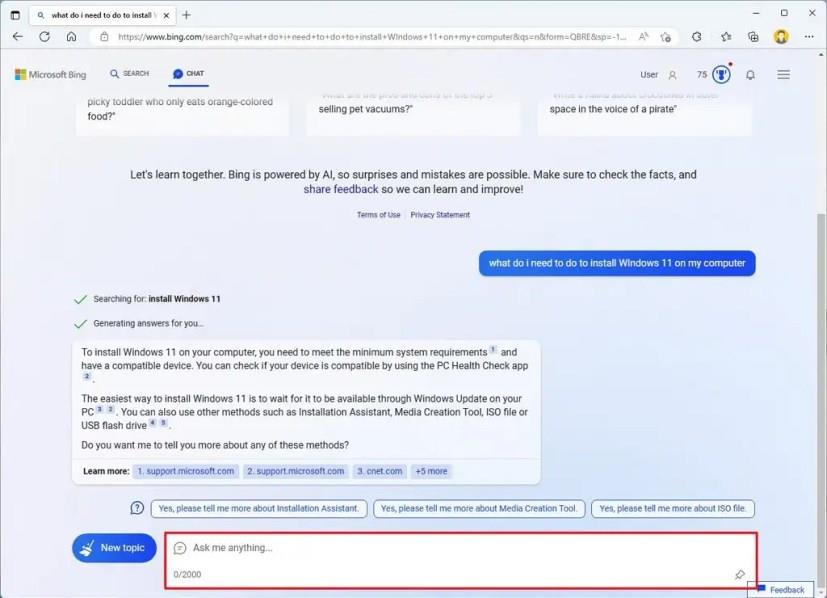
-
Styl konverzace: Můžete nastavit tón na „Kreativní“, „Vyvážený“, nebo „Přesný“.
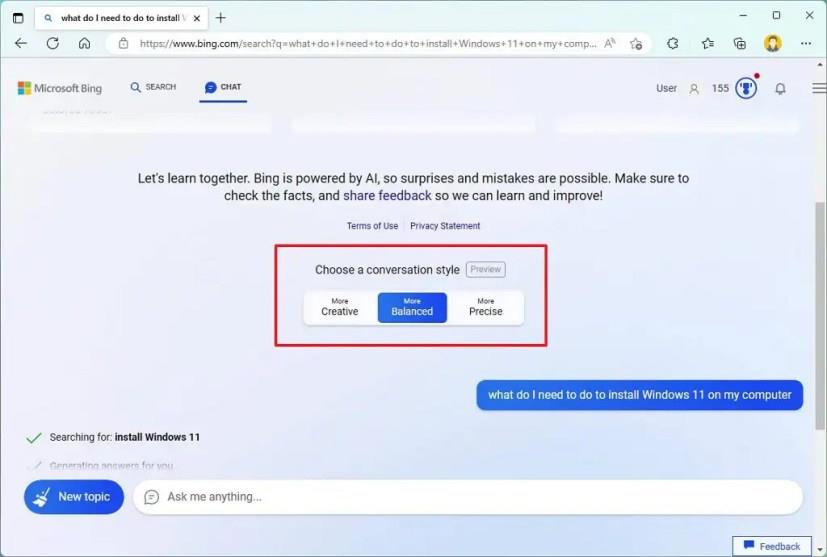
-
Předchozí vyhledávání: ChatGPT si pamatuje vaše předchozí dotazy, což usnadňuje klást doplňující otázky.
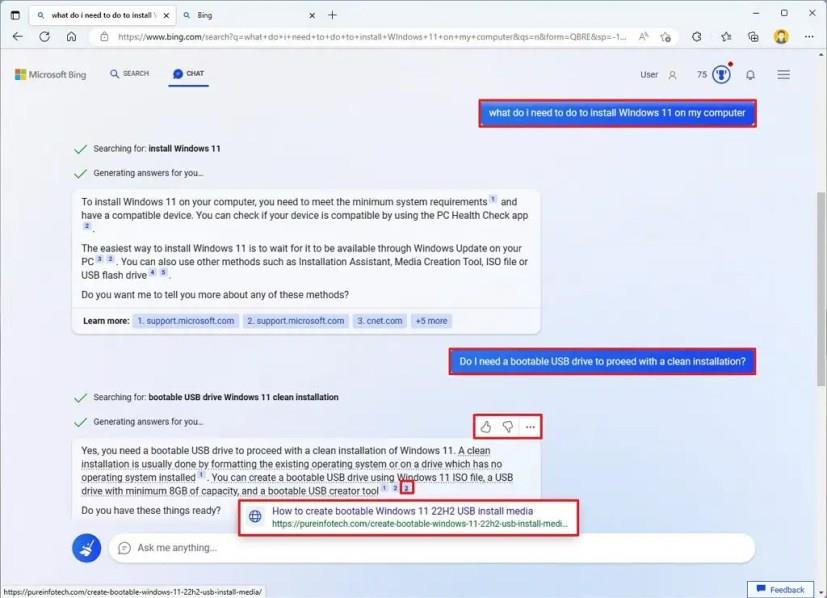
-
Nové téma: Chcete-li začít novou konverzaci, klikněte na „Nové téma“.
-
Odpovědi AI: AI poskytne odpovědi s citacemi zdrojů.
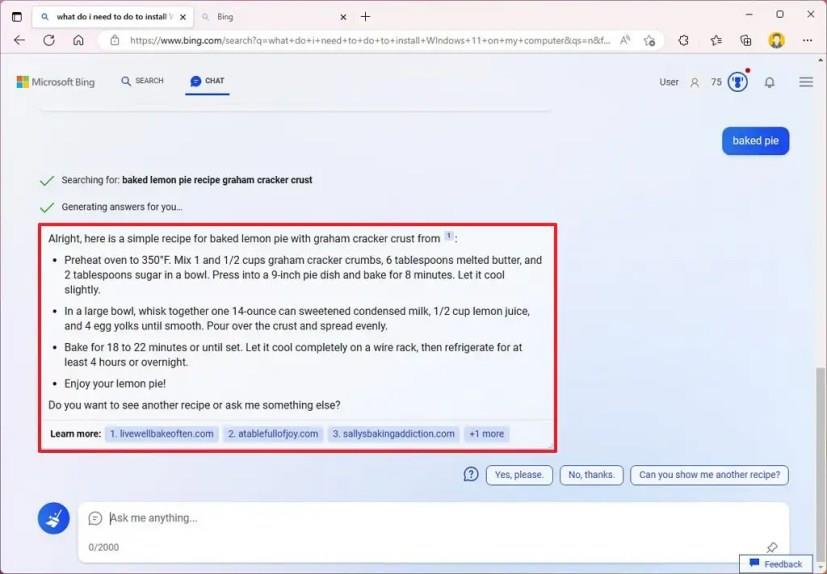
-
Přesměrování na web: Kliknutím na odkazy budete přesměrováni na webové stránky jako u běžného vyhledávání.
-
Vytváření obrázků: Bing Chat může také vytvářet obrázky na základě popisu.
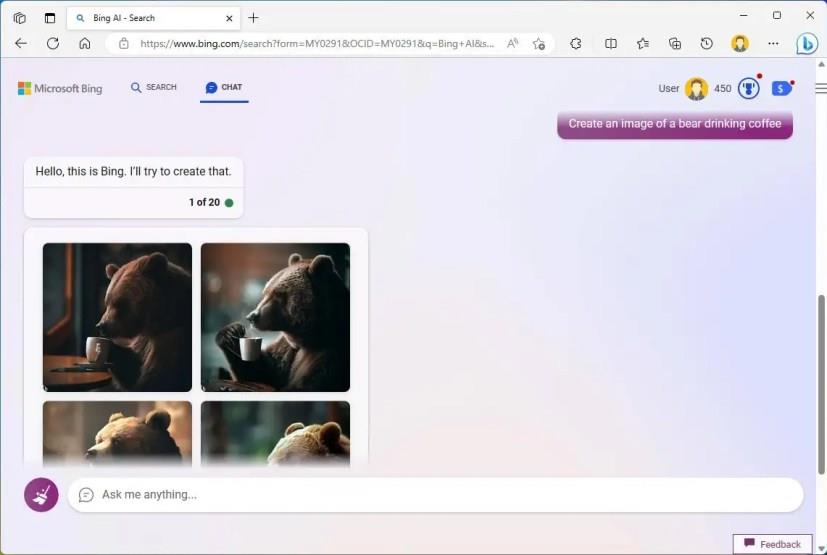
-
Nedávná aktivita: Vpravo najdete panel „Nedávná aktivita“ pro rychlý přístup k vašim nejnovějším vyhledáváním.
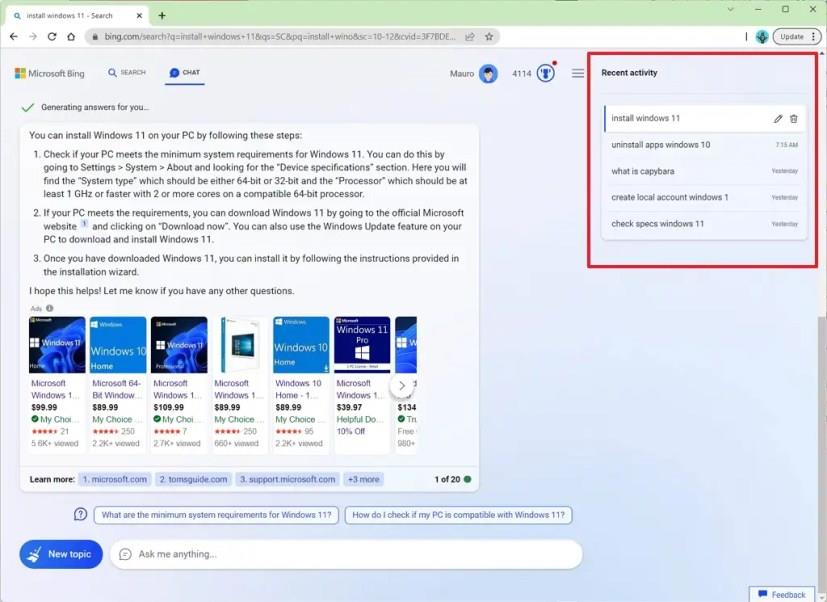
Závěr
A tak používáte Bing AI s ChatGPT. Mějte na paměti, že zatímco chatbot nabízí skvělé zasvěcené odpovědi, je důležité kontrolovat přesnost informací.
Bing Chat nyní také generuje obrázky na základě textového zadání. Mějte na paměti, že služba je omezená, takže můžete provést maximálně 20 dotazů na relaci a 200 relací za den.
V této příručce se můžete také dozvědět více o rozdílech mezi verzí ChatGPT v Bing AI a OpenAI.
Aktualizace: Nové prostředí Bing Chat je nyní veřejně dostupné. Už se nemusíte registrovat, abyste se připojili, ale stále se musíte přihlásit pomocí účtu Microsoft.

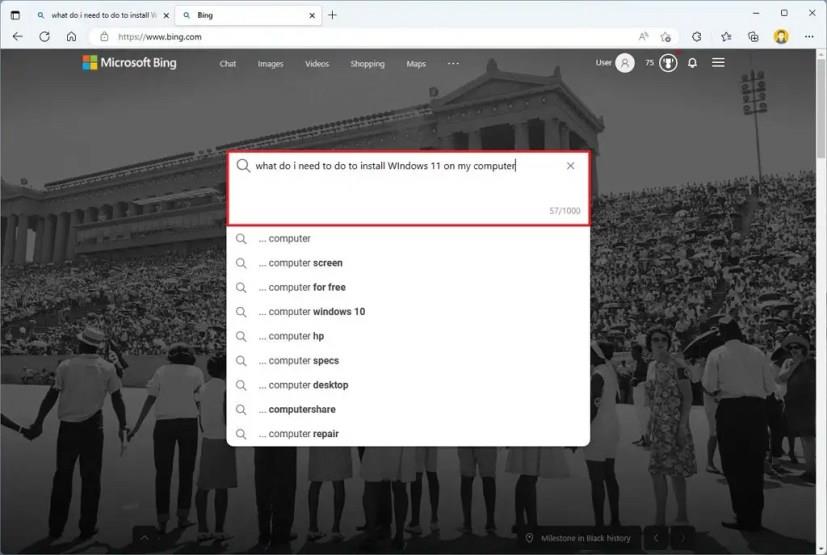
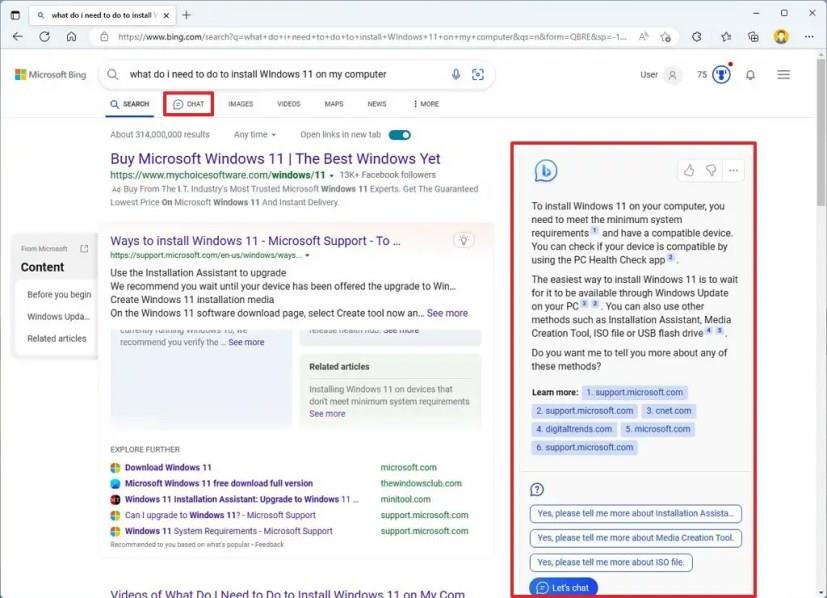
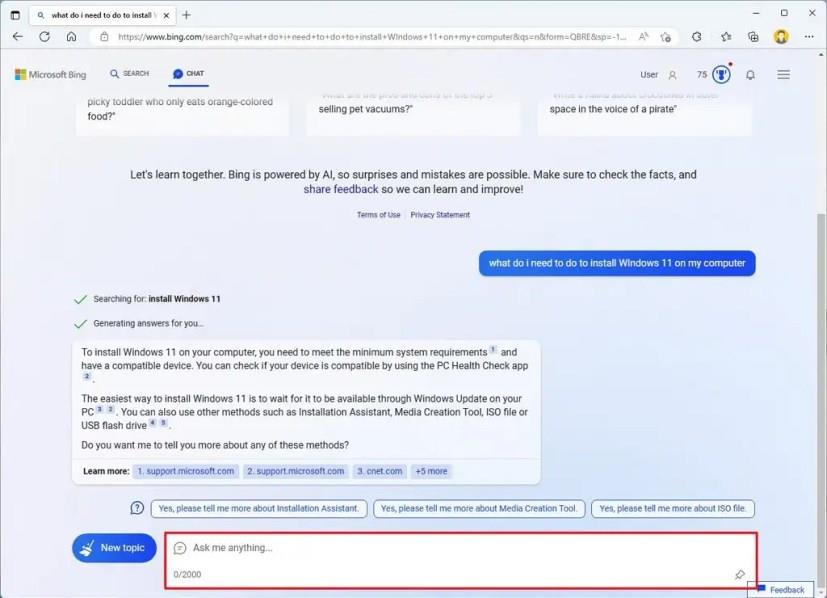
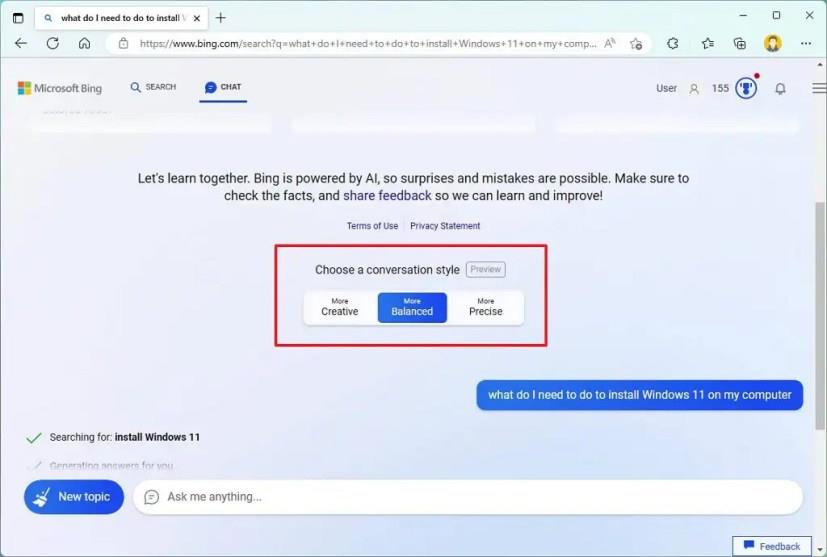
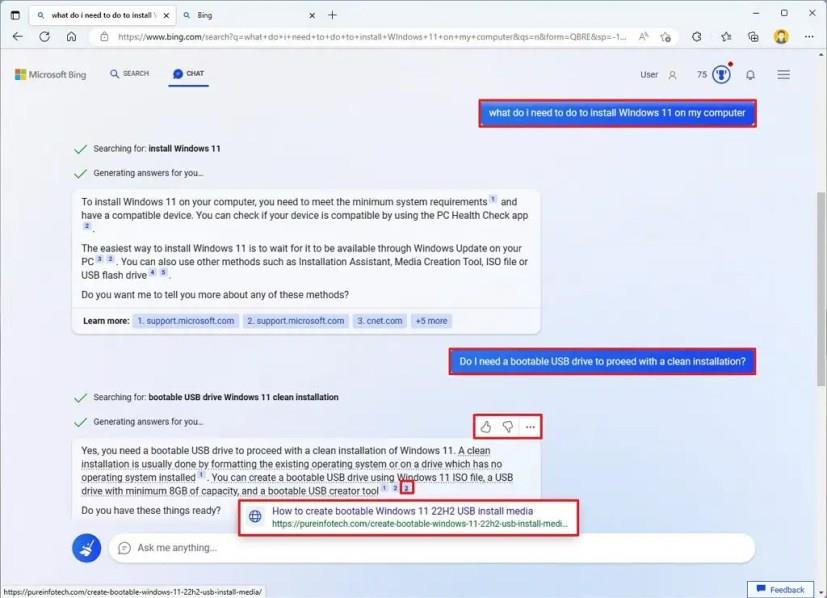
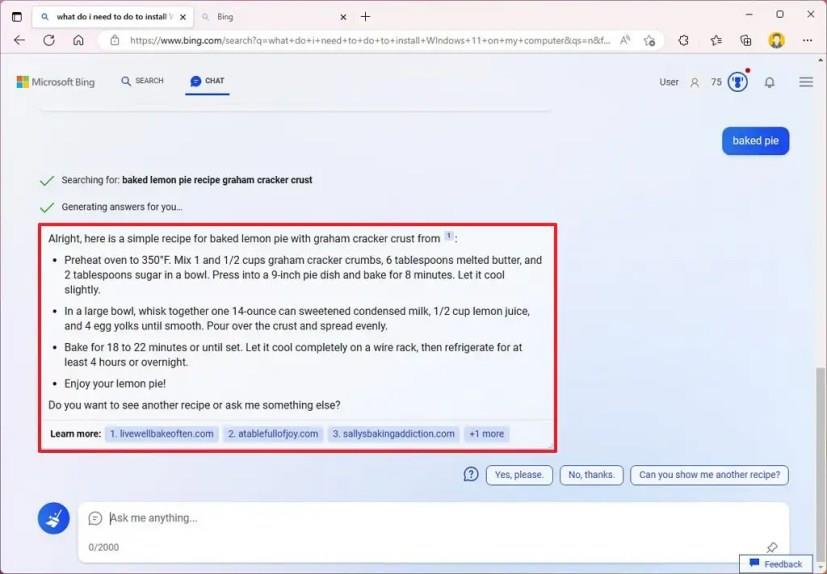
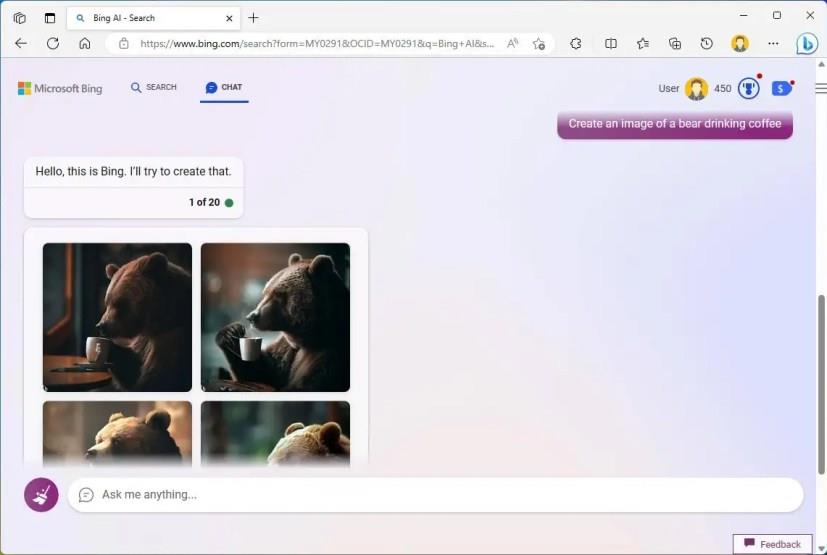
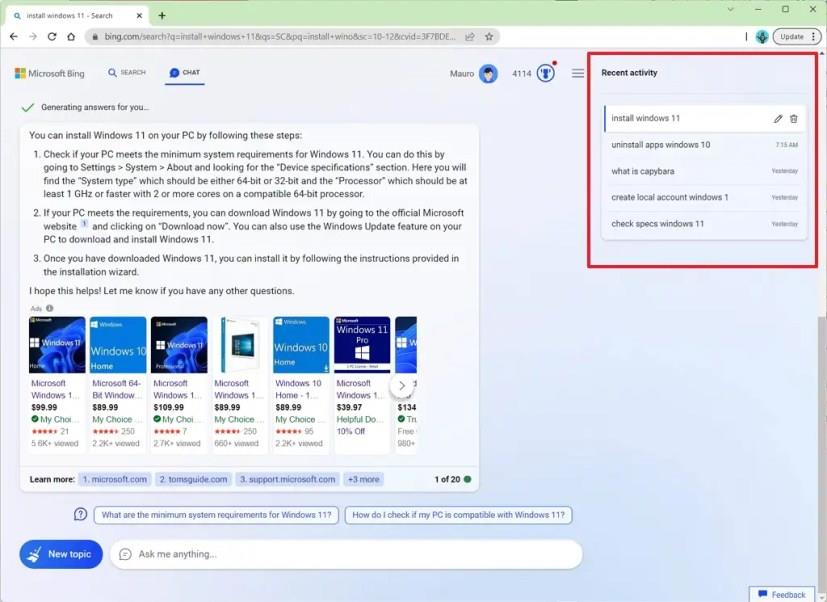












Alena Šťastná -
Pokud si nejste jisti, že Bing AI s ChatGPT dělá vše správně, doporučuji si to vyzkoušet. Já jsem překvapená výsledky!
Filip Černý -
Jsem zvědavý, zda se tento nástroj stane konkurencí pro jiné AI. Jak si myslíte, že se porovnává s Googlem
Lenka Tomášková -
Tento nástroj mi opravdu šetří čas při práci. Díky za inspiraci
Jakub Novák -
Toto je skvělý článek! Nová Bing AI s ChatGPT je opravdu revoluční technologie a já se nemohu dočkat, až ji vyzkouším
Miloš Konečný -
Tohle je opravdu skvělé! Jak to vlastně funguje za scénou? Fascinuje mě technologie AI
Martin Školník -
Naprostý souhlas! Je úžasné, jak technologie jako Bing AI s ChatGPT zlepší efektivitu a ušetří čas
Petra Sáblíková -
Toto je přesně to, co jsem hledala. Jsem nadšená, že se mohu učit s takovými nástroji
Martin Mrázek -
Díky za tento skvělý návod! Rád bych se dozvěděl více o konkrétních případech, kde by to mohlo být užitečné.
Richard Mlynář -
Skvělé, že je konečně nějaký článek o tomto tématu! Byl jsem zmatený, jak začít s Bing AI a ChatGPT.
Jitka Veselá -
Takhle už nikdy nebudu trávit čas hledáním informací! Díky za úžasné rady
Lenka Kopecká -
Jak to vlastně funguje? Může mi někdo vysvětlit kroky? Chtěla bych si to vyzkoušet, ale nejsem si jista, jak začít
Kateřina Dvořáková -
Díky za osvětlení, určitě se k tomu vrátím a prozkoumám víc možností. Máte nějaké tipy
Vojtěch Král -
Nemůžu uvěřit, jak moc mi to usnadnilo práci. Získávám lepší výsledky v kratším čase!
Filip Urban -
Kde se dá najít více informací o nastavení? Jsem začátečník a chci se to naučit co nejlépe.
Tomáš Hájek -
Už jsem to zkoušel a musím říct, že to funguje skvěle. ChatGPT mi pomohl rychle najít informace, které jsem potřeboval.
Jana Křížová -
Vynikající obsah, miluji, jak je to přehledné. Využití AI v reálném čase bude určitě budoucností
Pavla Svobodová -
Myslím, že kombinace Bing AI a ChatGPT změní způsob, jakým pracujeme s informacemi. Jaké jsou vaše zkušenosti s tím?
Martin Kovář -
Jaké jsou vlastně limity této AI? Mám obavy z přílišné závislosti na technologii.
Hana Růžová -
Ahoj, zkoušela jsem to a můžu potvrdit, že to opravdu šetří čas při hledání informací
Vladislav Hrdlička -
Čím více čtu, tím více se těším na vyzkoušení! Jaké triky byste doporučili pro začátečníky
Karel Zelený -
Fandím tomuto projektu a těším se na další vylepšení. Jaké novinky plánujete přidat v budoucnosti
Tereza Novotná -
Včera jsem to vyzkoušela a jsem naprosto nadšená, jak efektivní může být hledání informací!
Daniela Pospíšilová -
Díky za sdílení, určitě vyzkouším. Zní to jako něco, co by mi mohlo dost pomoci v práci
Terka Krajcarová -
Používala jsem to při psaní diplomky a pomohlo mi to neuvěřitelně. Doporučuji všem studentům!
Radka Mašková -
Vyzkoušela jsem to a už to doporučuje všem mým kolegům. Je to úžasné!
Jakub Štern -
Skvělé rychlé shrnutí! Je mi jasné, že využití tento nástroj může opravdu urychlit práci.
Sára Novotná -
V poslední době mě AI hodně zajímá. Jaké aplikace byste doporučili vedle tohoto nástroje
Simona Jankovská -
Hlava mi jde kolem! Jak zvládáte tolik informací? Mám pocit, že jsem na začátku dlouhé cesty
Karla Horáková -
Díky moc za tento článek, opravdu pomáhá v orientaci jak začít s Bing AI!
David Benda -
Jsem IT odborník a musím říct, že jsem ohromený schopnostmi této AI. Jaké další funkce plánujete do budoucna
Jakub Hlaváč -
Pokud budete mít další tipy, určitě je sem dejte! Taky chci v této oblasti vyniknout
Věra Bendlová -
Přesně tohle jsem potřebovala! Díky moc za detailní návod. Už se těším na zkoušení
Lukáš Hrnčír -
Škoda, že jsem o tom nevěděl dřív! Pomocí ChatGPT jsem dokázal vyřešit několik složitých úloh
Petr Novotný -
Četl jsem nedávno o dalších AI nástrojích. Myslíte, že Bing AI s ChatGPT je lepší? Jaký je váš názor
Petra Malá -
Musím pochválit autora za skvělé vysvětlení. Konečně chápu, jak používat Bing AI efektivně